Рішення проблеми із завантаженням плагіна в яндекс.браузер
Завдяки різним плагинам розширюються можливості інтернет оглядача. Але часто таке трапляється, що дані програмні блоки перестають працювати або з'являються інші неполадки. В такому випадку в браузері з'являється помилка, що модуль не може бути завантажений. Розглянемо рішення цієї проблеми в Яндекс браузері .
зміст
Чи не завантажується плагін в яндекс.браузер
У цьому інтернет браузері встановлено всього п'ять плагінів, більше, на жаль, ви встановити не можете, вам доступна тільки встановлення додатків. Тому ми і будемо розбиратися тільки з проблемами даних модулів. А оскільки найчастіше трапляються неполадки з Adobe Flash Player , То і розберемо рішення на прикладі нього. Якщо ж у вас проблеми з іншими плагінами, то описані нижче маніпуляції вам теж допоможуть.
Спосіб 1: Включення модуля
Цілком можливо, що не працює Flash Player просто через те, що він вимкнений. Це необхідно відразу ж перевірити і при необхідності активувати його. Розглянемо, як це зробити:
- В адресному рядку введіть:
Browser://Pluginsі натисніть «Enter».
- У списку знайдіть необхідний модуль і, якщо він вимкнений, натисніть «Включити».

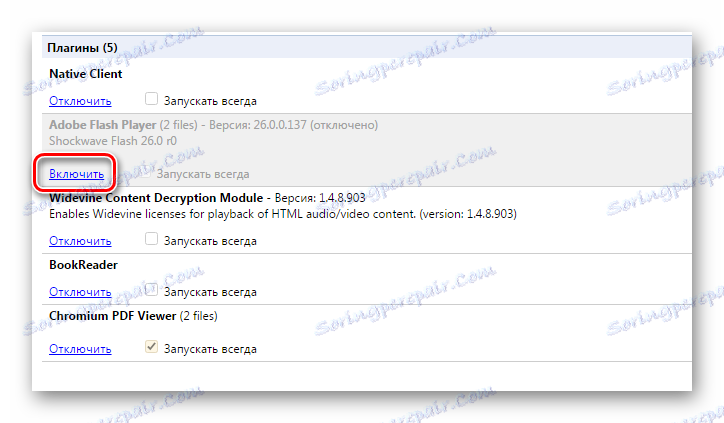
Тепер перейдіть на сторінку, де у вас виникала помилка, і перевірте роботу плагіна.
Спосіб 2: Відключення модуля типу PPAPI
Даний спосіб підійде тільки тим, у кого проблеми з Adobe Flash Player. PPAPI-flash тепер включається автоматично, хоча до кінця не доопрацьований, тому краще відключити його і перевірити наявність змін. Зробити це можна так:
- Перейдіть на ту ж вкладку з плагінами і натисніть «Детальніше».
- Знайдіть потрібний плагін і відключіть ті, які мають тип PPAPI.
- Перезавантажте браузер і перевірте зміни. Якщо все так само не запускається, то краще включити все назад.
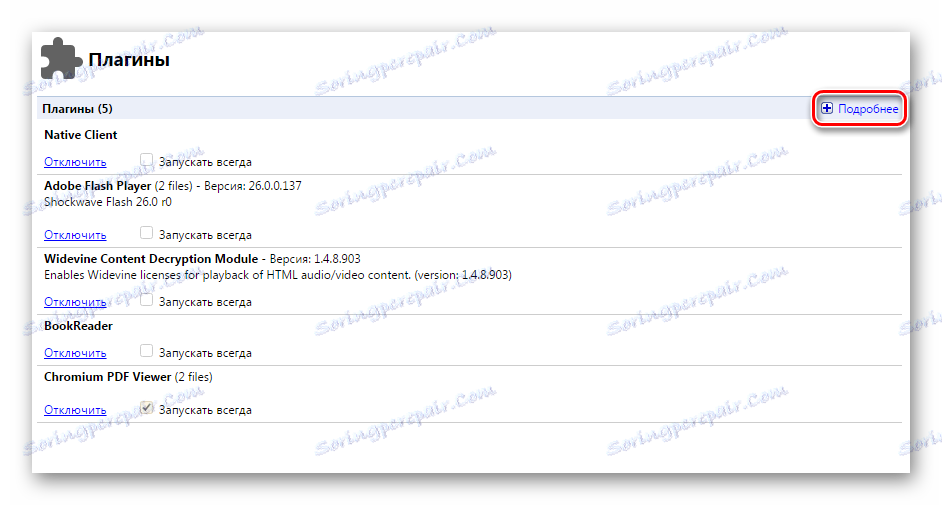
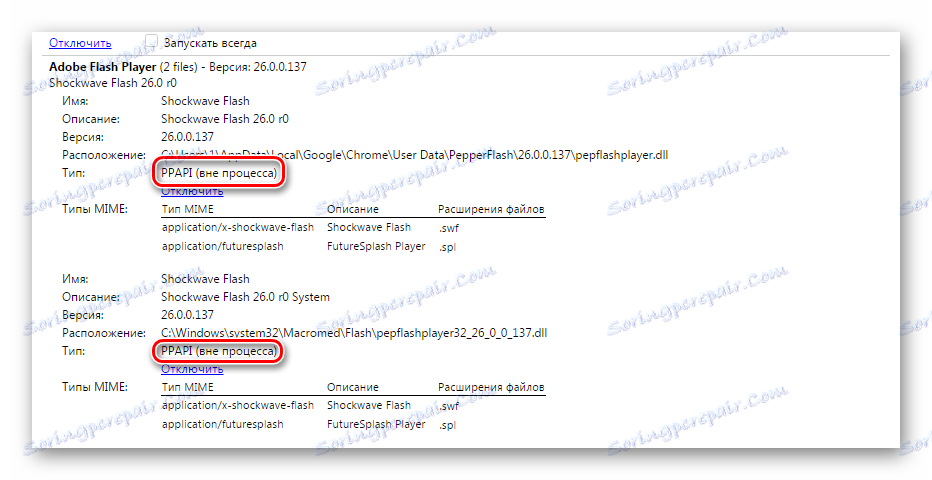
Можливо, ваша сторінка збереглася в тій копії, коли була запущена з відключеним модулем. Щоб скинути це, потрібно видалити кешовані дані. Для цього:
- Натисніть на значок у вигляді трьох горизонтальних смуг в правій верхній частині браузера і розкрийте «Історія», після чого перейдіть в меню редагування, натиснувши на «Історія».
- Клацніть "Очистити історію».
- Виберіть пункти «Файли, збережені в кеші» і «Файли cookie та інші дані із сайтів і модулів», після чого підтвердіть очистку даних.
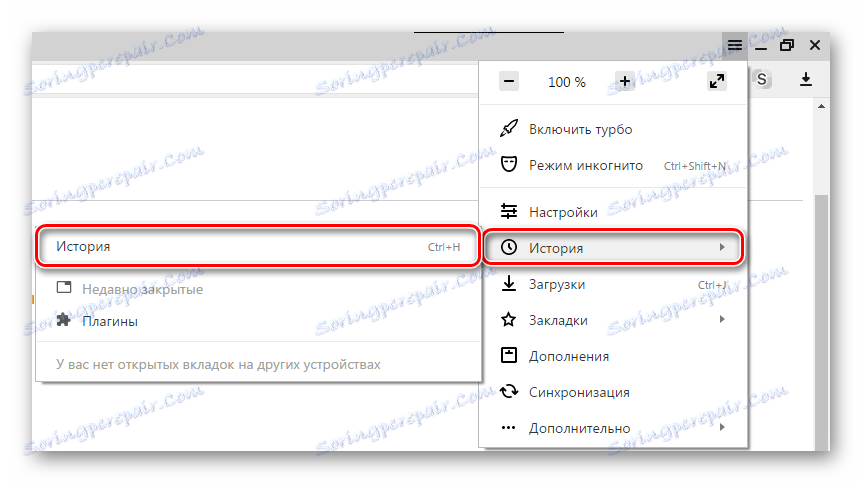
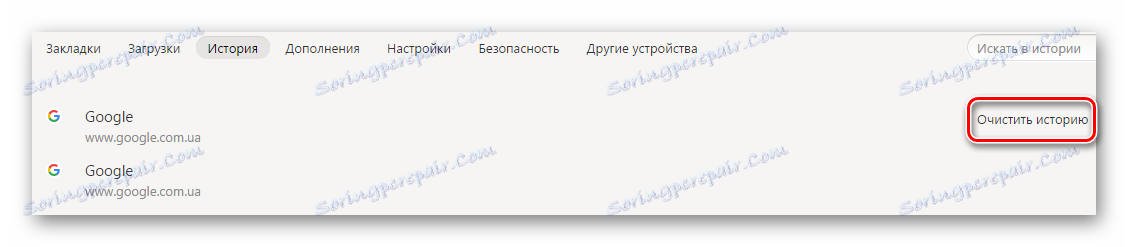

Детальніше: Як очистити кеш яндекс.браузер
Перезапустіть браузер і спробуйте перевірити працездатність модуля ще раз.
Спосіб 4: Перевстановлення браузера
Якщо ці три способи не допомогли, то залишається один варіант - в файлах самого браузера відбувся якийсь збій. Кращим рішенням у такому випадку буде повна його перевстановлення.
Спочатку вам необхідно повністю видалити цю версію яндекс.браузер і очистити комп'ютер від решти файлів, щоб нова версія не прийняла настройки старої.
Після цього скачайте з офіційного сайту найсвіжішу версію і встановіть її на свій комп'ютер, слідуючи інструкціям в установнику.
Детальніше:
Як встановити яндекс.браузер на свій комп'ютер
Як повністю видалити яндекс.браузер з комп'ютера
Перевстановлення яндекс.браузер зі збереженням закладок
Тепер можете перевірити, чи заробив модуль в цей раз.
Це основні способи вирішення проблеми з запуском плагінів в яндекс.браузер. Якщо ви спробували один, і він вам не допоміг, не варто опускати руки, просто переходите до наступного, якийсь із них точно повинен вирішити вашу проблему.
